Cum se activează de verificare a ortografiei în Word, kaksdelatpravilno
text editabil fără greșeli - rata de alfabetizare om. verificare a ortografiei caracteristică este foarte util dacă aveți îndoieli cu privire la scrierea corectă a anumitor cuvinte sau plasarea virgule.

În Cuvântul prevede verificarea automată a ortografiei: erorile gramaticale sunt subliniate linie ondulată verde, și ortografie - roșu. Pentru a evita situațiile în care cuvântul scris greșit rămâne subliniat că nu, trebuie să activați în Word de verificare a ortografiei, și este configurat corect.
Navigare rapidă Articolul
AutoCheck
Dacă Word nu reacționează la scris greșit în mod deliberat de text, probabil că nu este activat instrument automat de verificare. Puteți rezolva această problemă în felul următor:
- Faceți clic pe butonul Office sau faceți clic pe "File" (în Windows 7);
- Alegeți «Opțiuni Word";
- În meniul din stânga, selectați „Spelling“;
- Bifați „Verificați ortografia“;
- Eliminați toate casetele de selectare din grupul „Excepții“ -> OK;
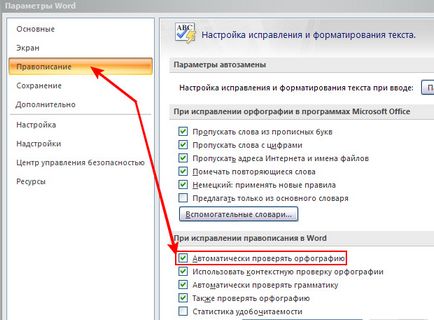
Implicit Verificați
Când scrieți text, cuvinte care nu sunt enumerate în dicționar ward accentuează. Pentru a adăuga un cuvânt tastat corect la dicționar, sau pur și simplu a scăpa de subliniere nevoie de:
- Corect - dacă într-adevăr există o eroare;
- Adăugați la dicționar - în cazul în care un cuvânt este scris corect, și este de dorit ca Cuvântul său nu va mai accentuat;
- Treci - în cazul în care nu există nici o eroare, dar dicționarul pentru a adăuga cuvântul nu este în valoare de ea.
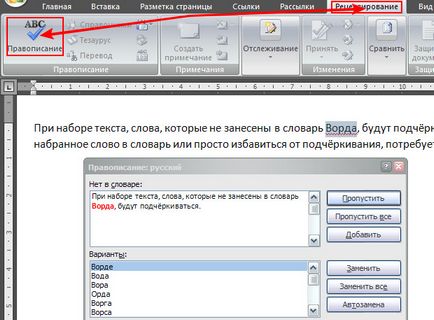
Setarea de verificare a ortografiei
Dacă încercați să verificarea ortografică se emite un mesaj de „Verificarea ortografică este completă“ sau „corector ortografic pentru limba (care este implicit) nu sunt instalate“, se corectează după cum urmează:
- "Start" -> "Control Panel" -> "Add or Remove Programs" (Windows XP) sau "Program" -> "Dezinstalare program" (Windows 7 și mai mare);
- S-au găsit în lista de Microsoft Word și selectați „Change“;
- În fereastra care se deschide, selectați „Adăugare sau eliminare caracteristici“ -> „Continue“;
- Deschideți „Agentul general al Office“ -> extinde lista de „corector ortografic“ -> selectați „Run toate de la calculatorul meu.“
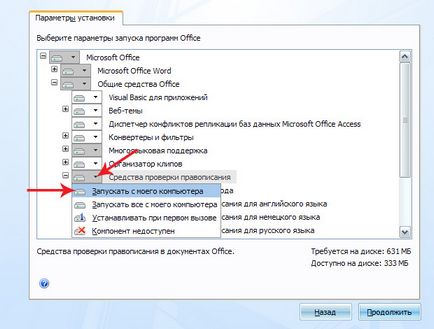
Verificarea pentru limba selectată
Uneori, motivul pentru care Ward nu verifică ortografia poate fi setarea pavilion la această cerință. Pentru a anula această setare, trebuie să:
- Faceți clic pe meniul „Review“;
- Sub „Ortografie“ pentru a găsi „Select Language“;
- Dați clic pe limba dorită;
- Debifați „Nu verifica ortografia sau gramatica“.
Partajați acest articol cu prietenii tăi în social. rețele:
astăzi populare:
GoogleTM, Android ™, Google Maps ™, Google Play ™, Google Docs ™, Google Picasa ™, Gmail ™, Google Chrome ™, Google Plus ™, YouTube ™ și logo-urile asociate sunt mărci comerciale ale mărci comerciale Google, Inc. în Statele Unite și în alte țări.
Microsoft®, Windows®, Windows® XP, Windows Vista®, Xbox®, Zune®, SharePoint®, Internet Explorer®, Hotmail®, Bing®, Office®, Word®, PowerPoint®, Excel®, Outlook®, și logo-urile acestora sunt mărci înregistrate ale Microsoft Corporation în statele Unite și în alte țări.
Mozilla®, Mozilla Firefox, și logo-urile acestora sunt mărci înregistrate ale Mozilla Foundation în Statele Unite și în alte țări.
Skype® și logo-ul său sunt mărci comerciale ale Skype în SUA și în alte țări.